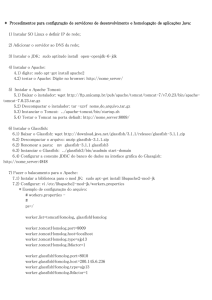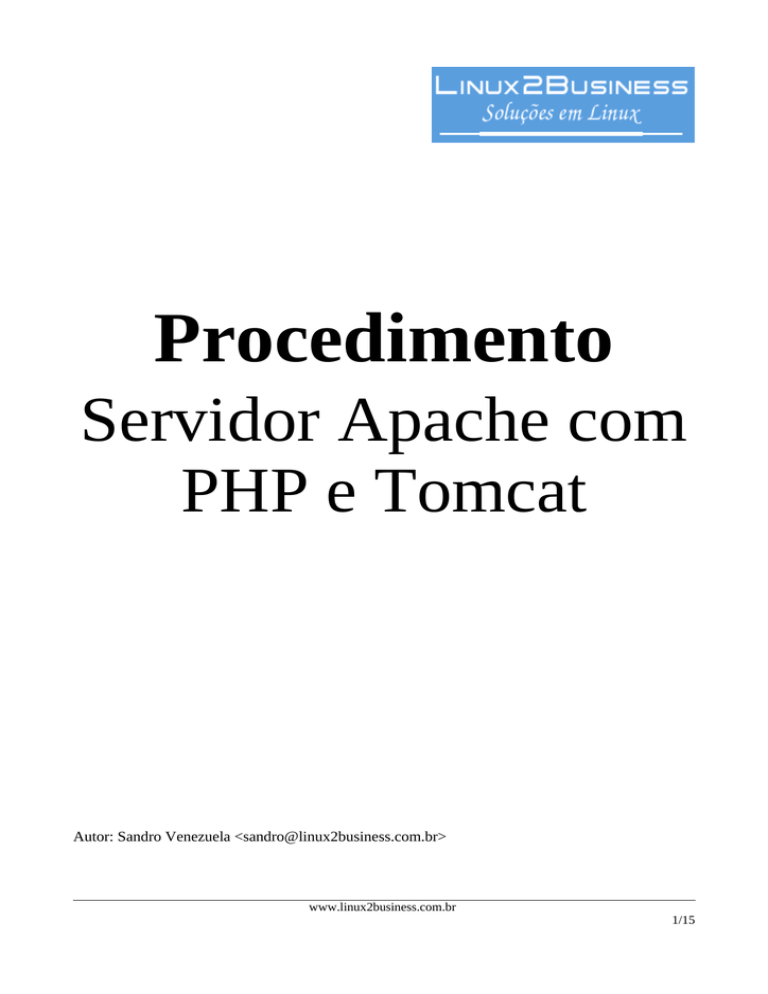
Procedimento
Servidor Apache com
PHP e Tomcat
Autor: Sandro Venezuela <[email protected]>
www.linux2business.com.br
1/15
Atribuição – Uso não-comercial – Compartilhamento pela mesma licença 2.5 Brasil
Você pode:
Copiar, distribuir, exibir e executar a obra.
Sob as seguintes condições:
Atribuição: Você deve dar crédito ao autor original, da forma
especificada pelo autor ou licenciante.
Uso não-comercial: Você não pode utilizar esta obra com finalidades
comerciais
Compartilhamento pela mesma licença: Se você alterar, transformar ou
criar outra obra com base nesta, você somente poderá distribuir a obra
resultante sob uma licença idêntica a esta.
A reprodução do material contido neste tutorial é permitido desde que se incluam os créditos ao
autor e a frase: “Reproduzido da Linux2Business — www.linux2business.com.br” em local
visível.
www.linux2business.com.br
2/15
Índice
Versão...................................................................................................................................................4
Objetivo................................................................................................................................................5
CentOS.................................................................................................................................................6
Instalação.........................................................................................................................................6
Configuração....................................................................................................................................6
Serviços desnecessários..............................................................................................................6
Desabilitar Ctrl-Alt-Del..............................................................................................................7
Desabilitar Terminais..................................................................................................................7
Desabilitar Acesso Local para Usuário root...............................................................................7
Desabilitar Acesso SSH para Usuário root.................................................................................8
SNMP..........................................................................................................................................8
SUDO..........................................................................................................................................8
Apache................................................................................................................................................10
PHP.....................................................................................................................................................12
Tomcat................................................................................................................................................13
www.linux2business.com.br
3/15
Versão
Criado/Alterado
Data
Versão
Sandro Venezuela
15/04/2011
V1.0
Sandro Venezuela
15/06/2011
V1.1
www.linux2business.com.br
4/15
Objetivo
Apresentar os procedimentos de instalação e configuração do servidor Apache com PHP e Tomcat.,
incluindo a configuração de domínios virtuais e também a integração do Tomcat com o Apache.
www.linux2business.com.br
5/15
CentOS
Instalação
Iniciar o servidor através da unidade de CD/DVD com a mídia do CentOS 5. A instalação deve
ocorrer sempre no idioma English.
Na configuração do fuso horário deve-se marcar sempre a opção UTC para definição da data e hora.
O particionamento do disco deve obedecer a seguinte configuração:
Partição
Ponto de Montagem
Tamanho
/dev/sda1
/
1 GB
/dev/sda2
/usr
4 GB
/dev/sda3
swap
1 GB
/home
/tmp
/var
/var/www
1 GB
1 GB
10 a 30 GB
>10
/dev/sda5 (LVM)
Obs.: A partição /var/www deve ter o tamanho necessário para armazenar todos os arquivos
relacionados ao site e também as aplicações Java.
Normalmente a instalação de um servidor é realizada com a quantidade mínima de pacotes, onde
para realizar tal configuração no CentOS é necessário selecionar a opção Customize Now e
desmarcar todos os grupos de pacotes.
Obs.: Somente é possível realizar a instalação mínima através da instalação gráfica.
Deve ser criado o usuário sysadmin, para administração do servidor e com isto evitar o uso do
usuário root.
Após a instalação, caso sejam necessários alguns pacotes extras, como nmap, tcpdump, crontabs,
etc, estes devem ser instalados através do comando YUM.
Configuração
Serviços desnecessários
Desabilitando os serviços desnecessários
# chkconfig haldaemon off
# chkconfig kudzu off
# chkconfig mcstrans off
# chkconfig messagebus off
# chkconfig netfs off
# chkconfig restorecond off
www.linux2business.com.br
6/15
Desabilitar Ctrl-Alt-Del
Editar o arquivo /etc/inittab, comentando a seguinte linha:
# what to do when CTRL-ALT-DEL is pressed
# ca::ctrlaltdel:/sbin/shutdown -r -t 4 now
Para habilitar a alteração, execute o comando:
# init q
Desabilitar Terminais
Editar o arquivo /etc/inittab, comentando a seguinte linha, em negrito:
...
# for ARGO UPS
sh:12345:powerfail:/sbin/shutdown -h now THE POWER IS FAILING
# getty-programs for the normal runlevels
# <id>:<runlevels>:<action>:<process>
# The "id" field MUST be the same as the last
# characters of the device (after "tty").
1:2345:respawn:/sbin/mingetty --noclear tty1
2:2345:respawn:/sbin/mingetty tty2
# 3:2345:respawn:/sbin/mingetty tty3
# 4:2345:respawn:/sbin/mingetty tty4
# 5:2345:respawn:/sbin/mingetty tty5
# 6:2345:respawn:/sbin/mingetty tty6
#
#S0:12345:respawn:/sbin/agetty -L 9600 ttyS0 vt102
#cons:12345:respawn:/sbin/smart_agetty -L 38400 console
...
Normalmente devem ser permitidos somentes 2 terminais, acessíveis localmente através das teclas
Alt+F1 e Alt+F2. Se for necessário mais terminais, basta habilitar, descomentando o terminal
correspondente.
Para habilitar a alteração, execute o comando:
# init q
Desabilitar Acesso Local para Usuário root
Por padrão, não deve ser permitido o acesso local para o usuário root. Para bloquear este acesso,
remova todas as linhas do arquivo /etc/securetty, conforme apresentado abaixo:
# cp -p /etc/securetty /etc/securetty.default
# cat /dev/null > /etc/securetty
Obs.: Este procedimento SOMENTE deve ser realizado após a criação de pelo menos um usuário,
normalmente criado no momento da instalação.
www.linux2business.com.br
7/15
Desabilitar Acesso SSH para Usuário root
Por padrão, não deve ser permitido o acesso via SSH para o usuário root. Para bloquear este acesso
é necessário incluir ou alterar as seguintes linhas no arquivo /etc/ssh/sshd_config, conforme
apresentado abaixo:
PermitRootLogin no
AllowUsers sysadmin
Para que as alterações sejam ativadas é preciso reiniciar o serviço SSH:
# service sshd restart
Obs.: Este procedimento SOMENTE deve ser realizado após a criação de pelo menos um usuário,
normalmente criado no momento da instalação.
SNMP
Obs.: Este serviço somente deve ser instalado e habilitado se o servidor for monitorado via SNMP,
senão, esta etapa pode ser desconsiderada.
Para o serviço de monitoramento do servidor, devemos instalar o pacote net-snmp através do
YUM. Em seguida, deve-se criar o arquivo snmpd.conf, no diretório /etc/snmp, com o seguinte
conteúdo:
com2sec local
com2sec local
127.0.0.1/32
192.168.0.39/32
group MyROGroup v1
group MyROGroup v2c
group MyROGroup usm
view all
included
access MyROGroup ""
private
linux2business
local
local
local
.1
80
any
noauth
exact
all
none
none
syslocation Linux2Business
syscontact System Admin <[email protected]>
Obs.: O endereço IP 192.168.0.39 deve ser substituído pelo endereço do seu servidor de
monitoramento via SNMP.
Por fim, devemos iniciar o serviço SNMP:
# service snmpd start
E habilitar para que o serviço seja sempre iniciado junto com o sistema operacional:
# chkconfig snmpd on
SUDO
Para esta funcionalidade, deve-se instalar o pacote sudo através do YUM.
www.linux2business.com.br
8/15
Com o comando visudo, que altera o arquivo /etc/sudoers, devemos adicionar os seguintes
parâmetros para o usuário sysadmin:
# visudo
(Incluir ao final do arquivo)
# SysAdmin User
sysadmin ALL = NOPASSWD: /sbin/reboot,
/sbin/service httpd restart,
/sbin/service tomcat restart
Com a configuração acima o usuário sysadmin terá o “poder” de reiniciar o servidor e reiniciar os
serviços Apache e Tomcat.
Outros comandos podem ser configurados, porém devem estar de acordo com a política de TI da
empresa.
www.linux2business.com.br
9/15
Apache
Instalar os pacotes httpd e mod_ssl utilizando o YUM:
# yum install httpd mod_ssl
A configuração do Apache ocorre através do arquivo /etc/httpd/conf/httpd.conf, onde
somente os parâmetros abaixo foram alterados ou incluídos no arquivo original:
Arquivo /etc/httpd/conf/httpd.conf:
(Alterar os seguintes parâmetros)
ServerAdmin [email protected]
ServerName www.linux2business.br
ServerTokens OS
ServerSignature Off
Para habilitar o SSL, antes é necessário instalar o pacote make, através do YUM:
# yum install make
Obs.: Se não for possível instalar o pacote make é possível criar os certificados através da referência
abaixo:
•
How to Create Self-Signed SSL Certificates with OpenSSL
http://www.xenocafe.com/tutorials/linux/centos/openssl/self_signed_certificates/index.php
Em seguida, deve-se executar o procedimento abaixo:
# cd /etc/pki/tls/certs
# make server.crt
(Responder as perguntas...)
[enter your private key password]: Senha para criacao do certificado
[enter your two character country code]: BR
[enter your full state or province name]: Sao Paulo
[enter your city name]: Santo Andre
[enter your company name]: Linux2Business
[enter your organizational unit or leave it blank]: TI
[enter your common name or fqdn]: www.linux2business.br
[enter your admin email address]: [email protected]
Para remover a senha da chave privada, evitando assim que o Apache sempre pergunte a senha ao
iniciar, deve-se executar o comando abaixo:
# cd /etc/pki/tls/certs
# openssl rsa -in server.key -out ../private/server.key
[enter your private key password]: Informar a senha criada acima
Por fim, o arquivo /etc/httpd/conf.d/ssl.conf deve ser alterado, conforme abaixo:
Arquivo /etc/httpd/conf/httpd.conf:
(Alterar os seguintes parâmetros)
SSLCertificateFile /etc/pki/tls/certs/server.crt
SSLCertificateKeyFile /etc/pki/tls/private/server.key
Depois de tudo configurado, o serviço deve ser iniciado e habilitado para que seja iniciado junto
com o sistema operacional:
www.linux2business.com.br
10/15
# service httpd restart
# chkconfig httpd on
Para verificar se o Apache está funcionando corretamente, deve-se executar o comando:
# netstat -ntlp | grep http
tcp
0
0
:::80
:::*
tcp
0
0
:::443
:::*
LISTEN
LISTEN
<Numero do PID>/httpd
<Numero do PID>/httpd
Finalizando a configuração do Apache, a seguir está a configuração para criação dos domínios
virtuais www.linux2business.br e www.linux2business.org.br. Deve-se criar o arquivo vhosts.conf
no diretório /etc/httpd/conf.d com o seguinte conteúdo:
Arquivo /etc/httpd/conf.d/vhosts.conf:
NameVirtualHost *:80
<VirtualHost *:80>
ServerAdmin [email protected]
DocumentRoot /var/www/html/www.linux2business.br
ServerName www.linux2business.br
ErrorLog logs/www.linux2business.br-error_log
CustomLog logs/www.linux2business.br-access_log common
</VirtualHost>
<VirtualHost *:80>
ServerAdmin [email protected]
DocumentRoot /var/www/html/www.linux2business.org.br
ServerName www.linux2business.org.br
ErrorLog logs/www.linux2business.org.br-error_log
CustomLog logs/www.linux2business.org.br-access_log common
</VirtualHost>
Por
fim,
devem
ser
criados
os
diretórios
www.linux2business.br
www.linux2business.org.br dentro do diretório /var/www/html.
e
www.linux2business.com.br
11/15
PHP
Instalar os pacotes php e php-pear utilizando o YUM:
# yum install php php-pear
Obs.: Se for necessário instalar outros módulos do PHP, como php-gd, php-ldap, etc, basta incluir
o nome do pacote no comando acima.
Em seguida, o Apache deve ser reiniciado:
# service httpd restart
Para
verificar
se
tudo
está funcionando corretamente,
com o seguinte conteúdo:
deve
ser
criado
o
arquivo
/var/www/html/phpinfo.php
Arquivo /var/www/html/phpinfo.php:
<?php
phpinfo();
?>
Acessar o endereço http://nome_do_servidor/phpinfo.php, onde as informações sobre o PHP serão
disponibilizadas.
www.linux2business.com.br
12/15
Tomcat
Instalar os pacotes tomcat5 e tomcat5-admin-webapps utilizando o YUM:
# yum install tomcat5 tomcat-admin-webapps
Obs.: O pacote tomcat5-webapps somente deve ser instalado em ambiente de desenvolvimento e
teste, nunca em ambiente de produção.
Em seguida, o Java deve ser atualizado para a versão 1.6.0, pois a versão padrão é 1.4.2.
Obs.: Os procedimentos abaixo foram seguidos da seguinte referência:
•
HowTo Install Java on CentOS 4 and CentOS 5
http://wiki.centos.org/HowTos/JavaOnCentOS
Para realizar a atualização, primeiro deve-se instalar o pacote rpm-build, através do YUM:
# yum install rpm-build
Depois, deve-se copiar o arquivo java-1.6.0-sun-1.6.0.14-1jpp.nosrc.rpm do endereço
http://mirrors.dotsrc.org/jpackage/5.0/generic/non-free/SRPMS:
# wget http://mirrors.dotsrc.org/jpackage/5.0/generic/non-free/SRPMS/java-1.6
.0.14-1jpp.nosrc.rpm
Em seguida, deve-se copiar o Java JDK 1.6 update 14 do site Sun JDK Archive
(http://java.sun.com/products/archive/) escolhendo a plataforma “Linux” ou “Linux x64” e a
extensão .BIN do arquivo.
Este arquivo deve ser copiado para o diretório /usr/src/redhat/SOURCES:
# mv jdk-6u14-linux-i586.bin /usr/src/redhat/SOURCES
Por fim, deve-se executar o comando abaixo para a criação dos pacotes do Java:
# rpmbuild --rebuild java-1.6.0-sun-1.6.0.14-1jpp.nosrc.rpm
Serão criados os seguintes pacotes no diretório /usr/src/redhat/RPMS/i586:
•
•
•
•
•
•
•
•
java-1.6.0-sun-1.6.0.14-1jpp.i586.rpm
java-1.6.0-sun-devel-1.6.0.14-1jpp.i586.rpm
java-1.6.0-sun-src-1.6.0.14-1jpp.i586.rpm
java-1.6.0-sun-demo-1.6.0.14-1jpp.i586.rpm
java-1.6.0-sun-plugin-1.6.0.14-1jpp.i586.rpm
java-1.6.0-sun-fonts-1.6.0.14-1jpp.i586.rpm
java-1.6.0-sun-alsa-1.6.0.14-1jpp.i586.rpm
java-1.6.0-sun-jdbc-1.6.0.14-1jpp.i586.rpm
Por fim, deve-se instalar os pacotes, conforme procedimento abaixo:
# rpm -Uvh java-1.6.0-sun-1.6.0.14-1jpp.i586.rpm \
> java-1.6.0-sun-devel-1.6.0.14-1jpp.i586.rpm \
> java-1.6.0-sun-plugin-1.6.0.14-1jpp.i586.rpm
www.linux2business.com.br
13/15
Para verificar, deve-se executar o comando:
# java -version
java version "1.6.0_14"
Java(TM) 2 Runtime Environment, Standard Edition (build 1.6.0_14-b08)
Java HotSpot(TM) Client VM (build 14.0-b16, mixed mode, sharing)
Se a resposta não for a exibida acima, então execute o comando:
# alternatives --config java
Obs.: Você pode verificar os links criados no diretório /etc/alternatives, principalmente os
links do java e java_sdk, que devem referenciar a versão 1.6.0 do Java.
Depois de tudo configurado, o serviço deve ser iniciado e habilitado para que seja iniciado junto
com o sistema operacional:
# service tomcat5 start
# chkconfig tomcat5 on
Para verificar se o Tomcat está funcionando corretamente, deve-se executar o comando:
# netstat -ntlp | grep “:8080”
tcp
0
0
:::8080
:::*
LISTEN
<Numero do PID>/java
O próximo passo será a habilitação dos aplicativos Manager e Web Admin do Tomcat. O Manager
permite administrar outras aplicações enquanto o servidor estiver em execução, como realizar
deploy, undeploy, iniciar e parar uma aplicação.
O Web Admin permite administrar o servidor e aplicações individuais, como editar o arquivo
server.xml.
Estas funções foram instaladas através do pacote tomcat5-admin-webapps e para criar um usuário
com permissão de acessar estas aplicações, devemos realizar a seguinte alteração no arquivo
/etc/tomcat5/tomcat-users.xml, acrescentando os parâmetros abaixo:
Arquivo /etc/tomcat5/tomcat-users.xml:
(Acrescentar)
<role rolename=”manager”/>
<role rolename=”admin”/>
<user username=”admin” password=”admin” roles=”manager,admin”/>
Obs.: Na configuração acima foi criado o usuário admin com permissão de acesso em ambos
aplicativos de administração, porém é possível criar um usuário para cada aplicativo.
Para que a configuração seja ativada é necessário reiniciar o Tomcat:
# service tomcat5 restart
Finalizando a configuração do Tomcat, deve-se integrá-lo ao Apache através do módulo Proxy AJP,
configurado através do arquivo /etc/httpd/conf.d/proxy_ajp.conf, conforme abaixo:
Arquivo /etc/httpd/conf.d/proxy_ajp.conf:
LoadModule proxy_ajp_module modules/mod_proxy_ajp.so
ProxyPass /jsp-examples
ajp://localhost:8009/jsp-examples
www.linux2business.com.br
14/15
ProxyPass /servlets-examples
ajp://localhost:8009/servlets-examples
Para que a configuração seja ativada é necessário reiniciar o Apache:
# service apache restart
Para verificar se tudo está funcionando corretamente, digite http://localhost/jsp-examples e deve
aparecer a tela de exemplos de JSP. Outro teste pode ser o acesso a tela principal do Tomcat:
http://localhost:8080.
Como configurações adicionais, pode-se habilitar os registros das ações do Tomcat pela válvula
AccessLog ou pela biblioteca Log4j. No caso da primeira opção, basta editar o arquivo
/etc/tomcat5/server.xml conforme abaixo:
Arquivo /etc/tomcat5/server.xml:
(Remover o comentário das linhas 348 e 352 deixando conforme abaixo)
...
<Valve className=”org.apache.catalina.valves.AccessLogValve”
directory=”logs” prefix=”localhost_access” suffix=”.log”
fileDateFormat=”yyyy-MM-dd” pattern=”common” resolveHosts=”false”/>
...
Os registros do Tomcat serão armazenados no arquivo localhost_access.<Data no formato
ano-mês-dia>.log dentro do diretório /var/log/tomcat5.
No caso do Log4j, primeiro deve-se instalar os pacotes log4j e jakarta-commons-logging,
através do YUM. Em seguida, deve-se habilitar as bibliotecas no Tomcat:
# cd /usr/share/tomcat5/common/lib
# ln -s /usr/share/java/log4j.jar log4j.jar
# ln -s /usr/share/java/commons-logging.jar commons-logging.jar
Para finalizar a configuração, deve-se criar o arquivo log4j.properties no diretório
/usr/share/tomcat5/common/classes, conforme abaixo:
Arquivo /etc/tomcat5/server.xml:
log4j.rootLogger=INFO,Tomcat
log4j.appender.Tomcat=org.apache.log4j.FileAppender
log4j.appender.Tomcat.File=$CATALINA_HOME/logs/tomcat.log
log4j.appender.Tomcat.layout=org.apache.log4j.PatternLayout
log4j.appender.Tomcat.layout.ConversionPattern=%d{dd/MM/yyyy HH:mm:ss} %p %c :
%m %n
Deve-se reiniciar o Tomcat para que as alterações tenham efeito.
www.linux2business.com.br
15/15
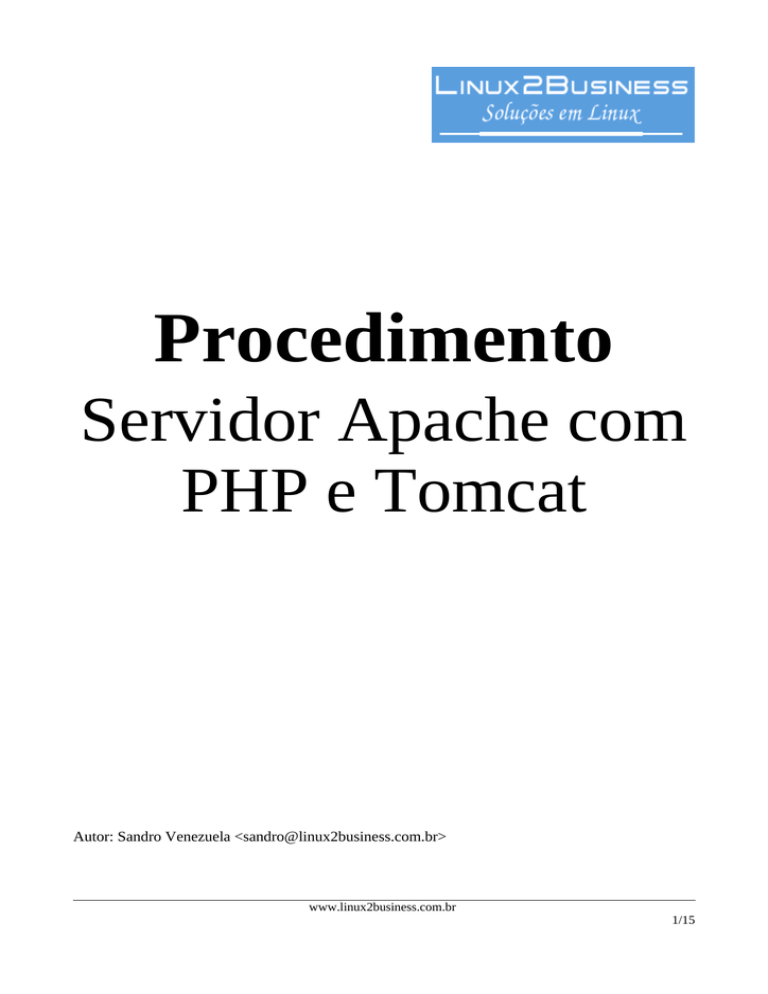
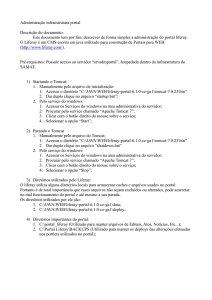
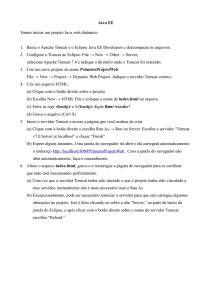
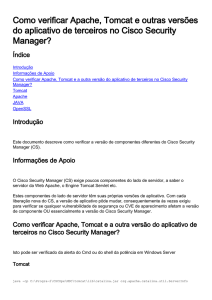
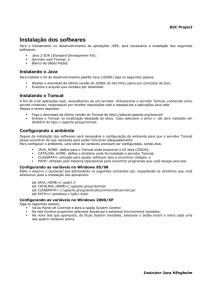

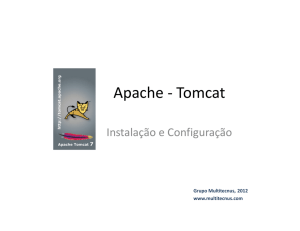

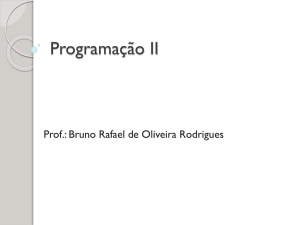
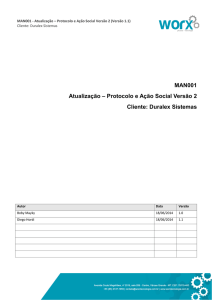
![01. Definições de projeto [Modo de Compatibilidade]](http://s1.studylibpt.com/store/data/001588773_1-8897313ac11874b97348973f7560a390-300x300.png)